تسمح هذه الميزة بتعيين Q-Dir كتطبيق افتراضي لعمليات إدارة الملفات، بحيث يتم الوصول إلى الملفات تلقائيًا من خلال هذا المستكشف متعدد الاستخدامات.
لتفعيل هذا الخيار، تحقق من القائمة.:
◀ Menü ◀ إضافات ◀ كمتصفح رئيسي Q-Dir عين
◀ **مزايا استخدام Q-Dir كمتصفح الملفات الافتراضي على نظام التشغيل Windows**
◀ **أمثلة على سيناريوهات الاستخدام:**
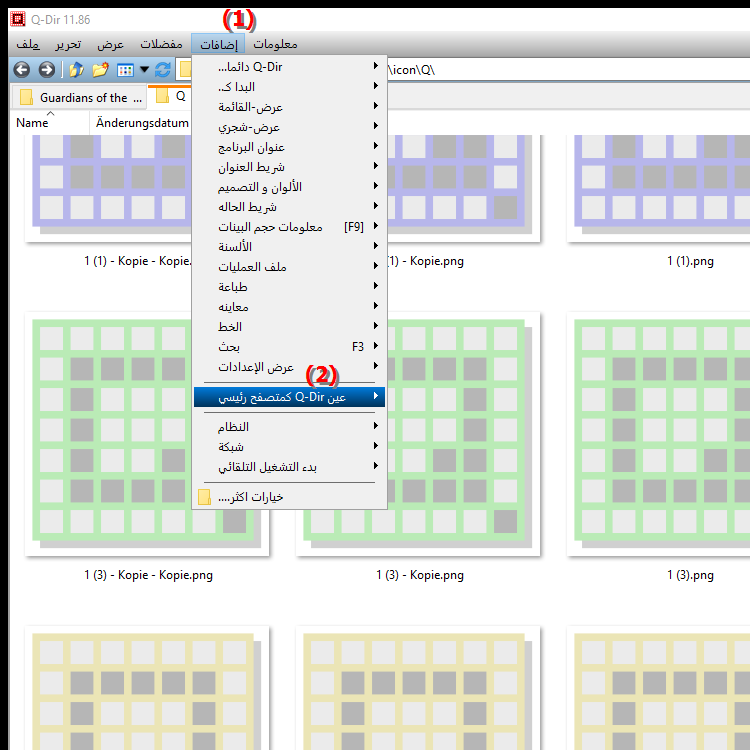
**مزايا استخدام Q-Dir كمتصفح الملفات الافتراضي على نظام التشغيل Windows**
1. سهولة الاستخدام: يوفر Q-Dir واجهة بديهية متعددة العرض تجعل التنقل وإدارة الملفات أسهل بكثير.
2. طرق عرض متعددة الاستخدامات: تتيح القدرة على فتح ما يصل إلى أربع طرق عرض للملفات في وقت واحد سهولة مقارنة الملفات ونسخها بين مجلدات مختلفة.
3. الميزات المتقدمة: مع ميزات مثل التبديل السريع بين المجلدات، وإدراج الإشارات المرجعية، والقدرة على تطبيق مرشحات الملفات، يوفر Q-Dir بيئة قوية لإدارة الملفات.
4. قابلية النقل: يمكن استخدام Q-Dir بدون تثبيت، مما يجعله مثاليًا للاستخدام على أجهزة USB أو في التطبيقات المحمولة.
5. قابلية التخصيص: يمكن للمستخدمين تخصيص التصميم والألوان لإنشاء بيئة عمل شخصية تناسب احتياجاتهم.
◀ أسئلة المستخدم مع الإجابات المناسبة، Windows، File Explorer، Q-Dir وكمستكشف الملفات الافتراضي الخاص بي:
**أمثلة على سيناريوهات الاستخدام:**
1. مقارنة الملفات: استخدم Q-Dir لعرض مجلدين مختلفين جنبًا إلى جنب ومقارنة محتويات الملف بسرعة.
2. النسخ والنقل: اسحب الملفات بسهولة بين طرق العرض المختلفة لنسخها أو نقلها بسرعة.
3. الوصول السريع إلى المجلدات المستخدمة بشكل متكرر: قم بوضع إشارة مرجعية على المجلدات المستخدمة بشكل متكرر لتسريع الوصول وتبسيط التنقل.
4. إدارة الوسائط: قم بتنظيم الموسيقى أو مقاطع الفيديو أو الصور في طرق عرض منفصلة وتسهيل إدارة ملفات الوسائط الخاصة بك.
5. النسخ الاحتياطي والأرشفة: استخدم Q-Dir لإجراء نسخ احتياطي سريع للملفات والمجلدات المهمة عن طريق نقلها إلى محركات أقراص خارجية أو خدمات سحابية.
أسئلة المستخدم مع الإجابات المناسبة، Windows، File Explorer، Q-Dir وكمستكشف الملفات الافتراضي الخاص بي:
1. سؤال:
كيف يمكنني تعيين Q-Dir كمستكشف الملفات الافتراضي في Windows؟
الإجابة:
لتعيين Q-Dir كمستكشف الملفات الافتراضي في Windows، انتقل إلى إعدادات Windows. انتقل إلى "التطبيقات" ثم "التطبيقات الافتراضية". ابحث عن خيار File Explorer وحدد Q-Dir من قائمة التطبيقات المتاحة. لذلك يتم فتح Q-Dir تلقائيًا عند تحديد ملف أو مجلد.
2. سؤال:
ما المزايا التي يقدمها مستكشف الملفات الرباعي (Q-Dir) مقارنة بمستكشف الملفات التقليدي في نظام التشغيل Windows؟
الإجابة:
يوفر Q-Dir العديد من المزايا مقارنة بمستكشف الملفات التقليدي في Windows، بما في ذلك القدرة على فتح نوافذ متعددة في نفس الوقت، مما يجعل مقارنة الملفات وإدارتها أسهل بكثير. يمكن للمستخدمين أيضًا تخصيص طرق العرض الخاصة بهم، ووضع إشارة مرجعية على المجلدات المهمة، واستخدام خيارات التصفية المتقدمة لتنظيم ملفاتهم بشكل أكثر كفاءة.
3. سؤال:
هل يمكنني نقل إعدادات Q-Dir الخاصة بي إلى أجهزة كمبيوتر أخرى تعمل بنظام Windows لجعل File Explorer متسقًا؟
الإجابة:
نعم، يسمح لك Q-Dir بتصدير واستيراد إعداداتك إلى أجهزة كمبيوتر أخرى تعمل بنظام Windows. ويتم ذلك عبر قائمة "الأدوات"، حيث ستجد خيار "إعدادات التصدير". فيما يلي كيفية تحقيق تجربة مستخدم متسقة في File Explorer عبر الأجهزة المختلفة.
4. سؤال:
كيف يمكنني إدارة الملفات بشكل أكثر كفاءة باستخدام Q-Dir في نظام التشغيل Windows مقارنةً بمستكشف الملفات الكلاسيكي؟
الإجابة:
باستخدام Q-Dir، يمكنك استخدام طرق عرض متعددة في نفس الوقت لنسخ الملفات أو نقلها أو مقارنتها بسرعة. تعمل وظيفة العرض المتعدد هذه، إلى جانب خيارات البحث والتصفية المتقدمة، على تمكين إدارة الملفات بشكل أسرع وأكثر فعالية مقارنةً بمستكشف الملفات الكلاسيكي في Windows.
5. سؤال:
هل هناك طريقة لتخصيص واجهة Q-Dir لتناسب احتياجاتي بشكل أفضل؟
الإجابة:
نعم، يقدم Q-Dir خيارات واسعة لتخصيص واجهة المستخدم. يمكنك تغيير عدد طرق العرض والألوان والخطوط وحتى التخطيطات. تتيح لك هذه المرونة إنشاء بيئة سهلة الاستخدام تلبي احتياجاتك وتفضيلاتك الفردية، على عكس الخيارات القياسية في Windows File Explorer.
6. سؤال:
كيف يمكنني التعامل بكفاءة مع كميات كبيرة من البيانات في Q-Dir والتي لا أستطيع إدارتها على النحو الأمثل في مستكشف ملفات Windows الخاص بي؟
الإجابة:
يعد Q-Dir مثاليًا لإدارة كميات كبيرة من البيانات لأنه يوفر طرق عرض متعددة لاستكشاف بنيات المجلدات ومقارنة الملفات بسرعة. يمكنك أيضًا استخدام المرشحات المضمنة ووظائف البحث للعثور بسرعة على ملفات محددة. تكون هذه الميزات مفيدة بشكل خاص عندما يعمل Windows File Explorer بكفاءة أقل مع كميات كبيرة من البيانات.
7. سؤال:
ما هي أفضل النصائح لتحقيق أقصى استفادة من Q-Dir باعتباره مستكشف الملفات المفضل لديك على Windows؟
الإجابة:
للحصول على أقصى استفادة من Q-Dir، يجب عليك استخدام وظيفة العرض المتعدد على نطاق واسع، وحفظ المجلدات المستخدمة بشكل متكرر كإشارات مرجعية، واستخدام وظائف التصفية بشكل فعال. قم بتجربة التخطيطات وطرق العرض المختلفة لإنشاء بيئة عمل تساعدك على أن تكون أكثر إنتاجية من مستكشف ملفات Windows التقليدي.
8. سؤال:
كيف يمكن مقارنة أداء Q-Dir بأداء Windows File Explorer عند التعامل مع كميات كبيرة من الملفات؟
الإجابة:
يُظهر Q-Dir أداءً فائقًا في إدارة كميات كبيرة من الملفات. تتيح القدرة على فتح طرق عرض متعددة وعرض هياكل المجلدات جنبًا إلى جنب للمستخدمين التنقل وتنفيذ العمليات بسرعة أكبر. وهذا يجعل Q-Dir بديلاً أكثر قوة لمستكشف ملفات Windows، خاصة عندما يتعلق الأمر بتنظيم البيانات المعقدة.
9. سؤال:
هل يمكنني أيضًا استخدام Q-Dir لإدارة محركات أقراص الشبكة في Windows؟
الإجابة:
نعم، يدعم Q-Dir إدارة محركات أقراص الشبكة في نظام التشغيل Windows. يمكنك بسهولة تحميل محركات أقراص الشبكة والوصول إليها في Q-Dir أثناء تنظيم ملفاتك المحلية. هذه الميزة مفيدة بشكل خاص للمستخدمين الذين يحتاجون إلى الوصول إلى الموارد المشتركة بشكل منتظم.
10. سؤال:
كيف يمكنني استخدام سرعة وكفاءة Q-Dir لتحسين تجربة File Explorer في Windows؟
الإجابة:
تأتي سرعة Q-Dir من قدرته على عرض مجلدات متعددة في وقت واحد ونسخ الملفات أو نقلها بسرعة. لتحسين تجربتك، استخدم ميزة الإشارة المرجعية للمجلدات المهمة وقم بتجربة طرق العرض المختلفة للعثور على الطريقة الأفضل لسير العمل الخاص بك. بالمقارنة مع Windows File Explorer، ستجد أنه يمكنك إكمال مهامك بكفاءة أكبر.
Keywords: مستكشف، ترجمة، قياسي، تطبيق، قياسي، تم، مجموعة، بحيث، متعدد الاستخدامات، يمكّن، متصفح الملفات، الوصول إلى الملفات، شرح، تلقائي، ملف، سؤال، وظيفة، عمليات إدارة الملفات، مجموعة، هذا، هذا , Windows 10, 11, 12, 7, 8.1